".extra-menu { background-color: #f3f3f3; padding: 20px; } .extra-menu .extra-menu-h { height: 36px; } .extra-menu .extra-menu-h h3 { display:inline-block; } .extra-menu ul a{ text-decoration: none; } .extra-menu .menu-child { text-indent: 4em; } .extra-menu .menu-child:before { left: 4em; } .extra-menu .extra-menu-h h3 { line-height: 36px; } .collapse-toggle { float: right; cursor: pointer; user-select: none; display: inline-flex; align-items: center; font-size: 14px; } .collapse-toggle img { width: 30%; transform: rotate(180deg); } .collapse-content { margin-bottom: 0px !important; margin-top: 20px !important; overflow: hidden; max-height: 0; transition: max-height 0.3s ease-out; } .collapse-content.expanded { max-height: 1000px; /\* 设置一个足够大的值,确保内容可以完全展开 \*/ } .ph-id { position: relative; top: -90px; } jQuery(document).ready(function( $ ) { $('.collapse-toggle').on('click',function(){ var content = document.querySelector('.collapse-content'); content.classList.toggle('expanded'); if (content.classList.contains('expanded')) { $(this).find('div').text('收起'); $(this).find('img').css('transform','rotate(180deg)'); } else { $(this).find('div').text('展开'); $(this).find('img').css('transform','rotate(0deg)'); } }) })
在使用RAKsmart[美国服务器](https://www.idcspy.com)的时候,很多朋友都需要了解各个服务所运行的端口,因为端口是否正常开启关系着某个功能可用不可用。一般情况下,可以通过netstat命令可查看端口的使用情况。
netstat命令是用来查看系统当前系统网络状态信息,包括端口,连接情况等。
netstat -atunlp,各参数含义如下:
\-t : 指明显示TCP端口
\-u : 指明显示UDP端口
\-l : 仅显示监听套接字(LISTEN状态的套接字)
\-p : 显示进程标识符和程序名称,每一个套接字/端口都属于一个程序
\-n : 不进行DNS解析
\-a 显示所有连接的端口
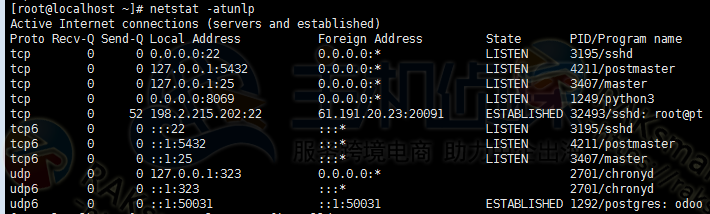
那么,如何知道[RAKsmart](/#) Linux服务器中某个命令是否开启还是禁用状态?如果是Centos 7系统的话,可以通过防火墙来禁用和开启某个端口的。方法也很简单,首先开启并查看当前防火墙状态:
启动: systemctl start firewalld
查看状态: systemctl status firewalld
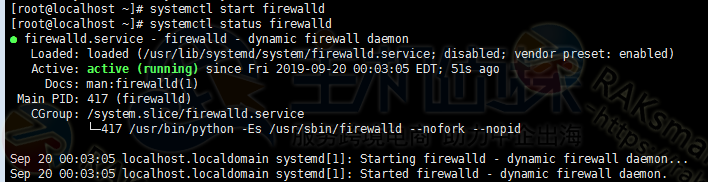
如果启动失败出现Unit is masked错误,可以执行以下命令解除屏蔽:

systemctl unmask firewalld
附注:firewalld的基本使用方法:
解除屏蔽:systemctl unmask firewalld.service
启动: systemctl start firewalld
查看状态: systemctl status firewalld
停止: systemctl disable firewalld
禁用: systemctl stop firewalld
如果想查看某一端口是否启用,以查看80端口为例,可使用firewall-cmd –query-port=80/tcp 命令进行查看,当结果为no表示没有启用:

从上图可以看出,80端口是关闭着的,那么如何开启呢?只需要添加端口即可:
firewall-cmd –zone=public –add-port=80/tcp –permanent (–permanent永久生效,没有此参数重启后失效)

如果想关闭某个端口可使用–remove命令来进行关闭(操作之前需要重新载入:firewall-cmd –reload),同样如果带有-permanent参数是永久关闭,不带此参数的话只能是暂时关闭,但需要注意关闭端口需要重启才生效。例如,这里关闭刚刚开启的80端口:
firewall-cmd –zone= public –remove-port=80/tcp –permanent
firewalld-cmd常用命令如下:
查看版本: firewall-cmd –version
查看帮助: firewall-cmd –help
显示状态: firewall-cmd –state
查看所有打开的端口: firewall-cmd –zone=public –list-ports
更新防火墙规则: firewall-cmd –reload
查看区域信息: firewall-cmd –get-active-zones
查看指定接口所属区域: firewall-cmd –get-zone-of-interface=eth0
拒绝所有包:firewall-cmd –panic-on
取消拒绝状态: firewall-cmd –panic-off
查看是否拒绝: firewall-cmd –query-panic
总的来说,以上就是在RAKsmart Centos 7系统中查看端口是否开启,并且使用firewall-cmd命令开启/禁用某一个端口的方法,仅供参考。如果有需要了解Linux服务器各个运行端口的情况,可以参考上述方法操作。
**更多教程:**[RAKsmart教程](/#)"
松果号 作者:松果号原创文章,如若转载,请注明出处:https://www.6480i.com/archives/107340.html
